Neste artigo iremos lhe apresentar uma forma de usar a função TIPO que é pouco conhecida, porém, bastante útil para identificar e trabalhar com matrizes de dados no Excel. Sendo assim, você aprenderá como identificar Matriz de Dados usando a função TIPO no Excel.
A função TIPO trabalha com identificações de dados armazenados em células, ou seja, emite um resultado numérico com base nos tipos de dados existentes nas células do Excel. Resumindo tudo, ela serve para identificar conteúdos em células e intervalos selecionados.
Dentro dessa função existem 6 tipos de identificações, cada uma tem seu critério diferenciado e sua funcionalidade específica.
Sintaxe da Função TIPO
TIPO(valor):
A sintaxe da função TIPO possui os seguintes argumentos abaixo:
- Valor (Obrigatório): Pode ser qualquer valor do Microsoft Excel, como: número, texto, valor lógico, dentre outros valores.
Baixe a planilha para praticar o que foi ensinado neste tutorial:
Como Identificar uma Matriz de Dados Usando a Função TIPO no Excel
Primeiramente, de acordo com o que mencionamos anteriormente, a função contém apenas uma única sintaxe, então note que é bem simples usá-la.
Perceba que visualizando os dados abaixo, temos uma tabela com vários números aleatórios:
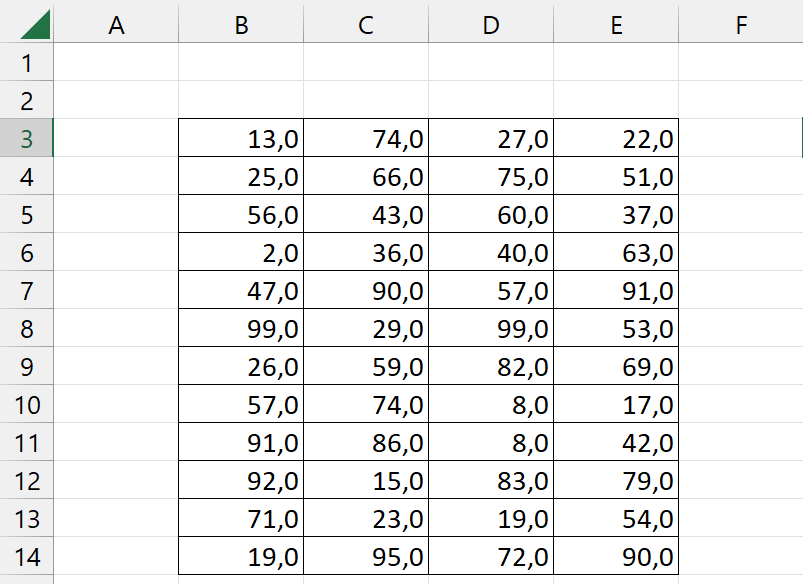
O nosso exemplo será com base nessa tabela apresentada acima.
Portanto, agora iremos abrir a função TIPO ao lado dessa tabela e selecione todos os números do intervalo:
=TIPO(B3:E14)
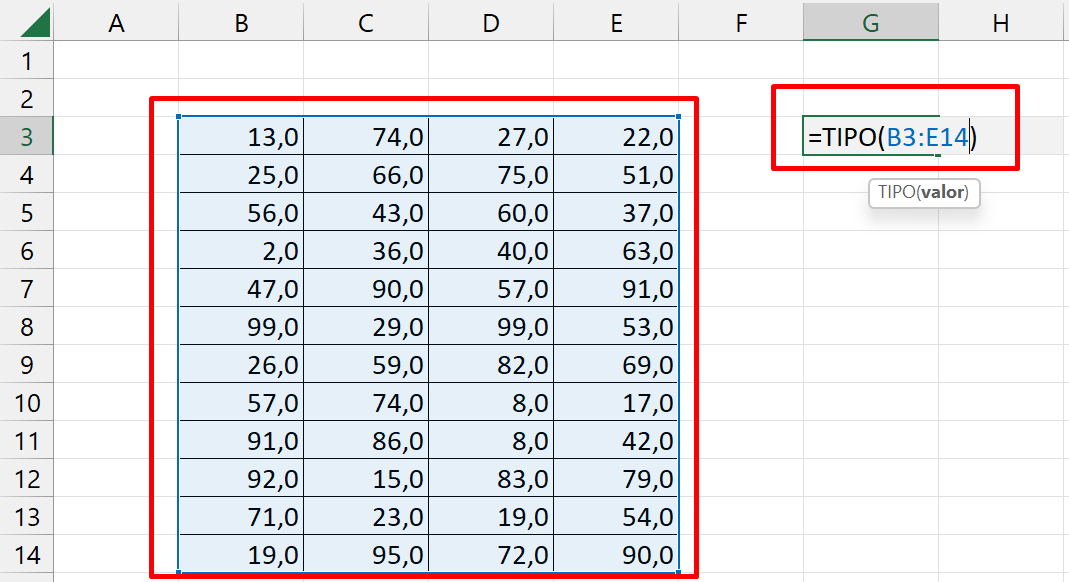
Em seguida, pressione a tecla “Enter” para confirmar, e veja o resultado abaixo:
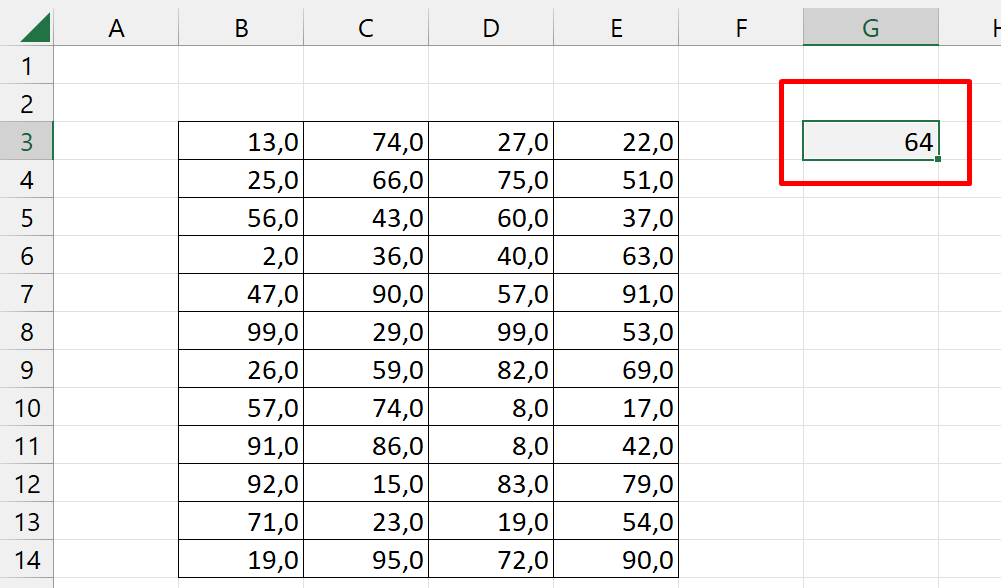
Pois bem, quando selecionamos uma coluna ou uma tabela de dados, que também podemos chamar de matriz, a função TIPO retorna o número 64.
O número 64 para a função TIPO quer dizer que dentro daquela seleção existe uma matriz de dados sendo composta por números ou textos.
Qualquer seleção de intervalo usando a função TIPO retornará o número 64.
Abaixo selecionamos uma só coluna:
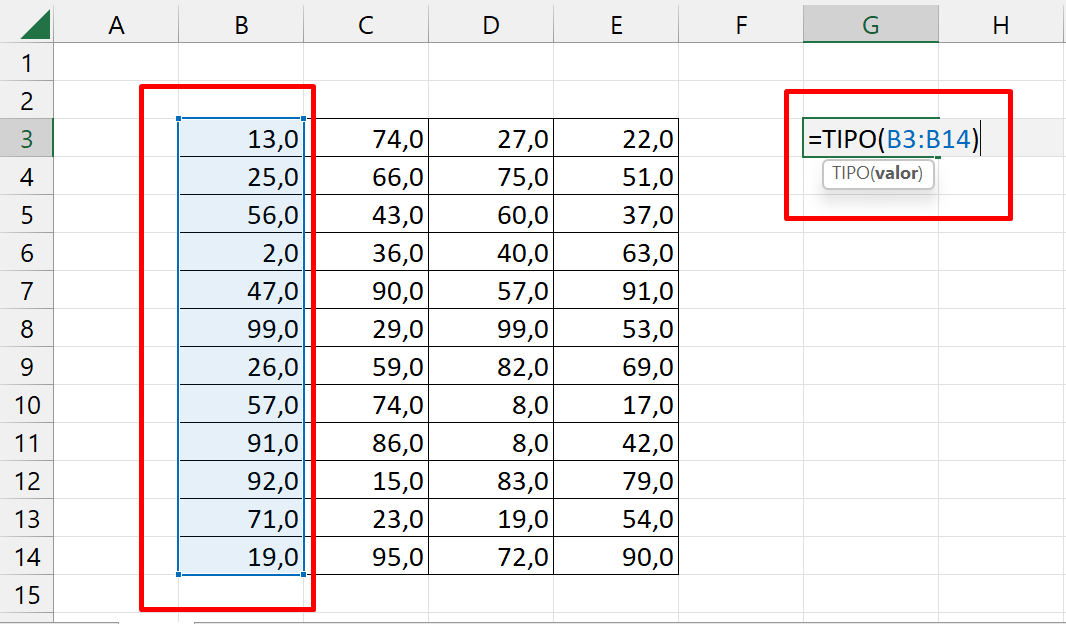
E confirmando a função, teremos o mesmo resultado:
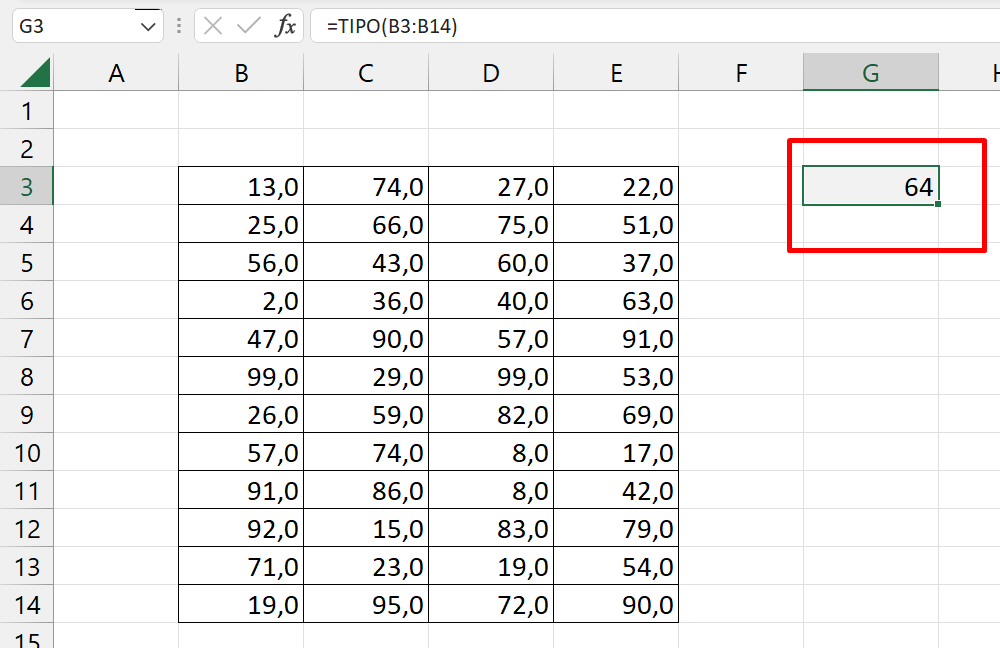
Se por alguma ocasião você precisar identificar uma seleção de matriz de dados, colunas, tabelas ou intervalo, use a função TIPO. Com base no número 64, você saberá que aquela seleção é composta por uma matriz dados.
Curso de Excel Completo: Do Básico ao Avançado.
Quer aprender Excel do Básico ao Avançado passando por Dashboards? Clique na imagem abaixo e saiba mais sobre este Curso de Excel Completo.
Por fim, deixe seu comentário sobre o que achou de usar este recurso e você também pode enviar a sua sugestão para os próximos posts. Até breve!
Artigos Relacionados Ao Excel:
- Confira os Novos Tipos de Dados no Excel
- Tipos de Dados do Excel: Ações e Geografia
- Comentários ou Anotações no Excel: Qual a Diferença?



![[COMO-CALCULAR-PASSO-A-PASSO]-MÉDIA-E-MEDIANA-NO-EXCEL MÉDIA e MEDIANA no Excel [Como Calcular Passo a Passo]](https://ninjadoexcel.com.br/wp-content/uploads/2023/08/COMO-CALCULAR-PASSO-A-PASSO-MEDIA-E-MEDIANA-NO-EXCEL-304x170.jpg)











